| エクセル実践塾 > エクセル実践塾2016 |
平日の日付をまとめて入力したい
WORKDAY.INTL関数が便利ですWORKDAY.INTL関数を使うと、指定した開始日から指定した営業日数だけ進んだ日付を計算できます。 週末や休日を考慮して、次の営業日を算出することができます。
|
|
|
|
|
|
|
|
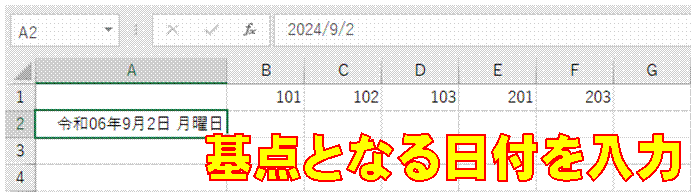 |
①基点となる日付を入力して、表示形式を整えておきます
|
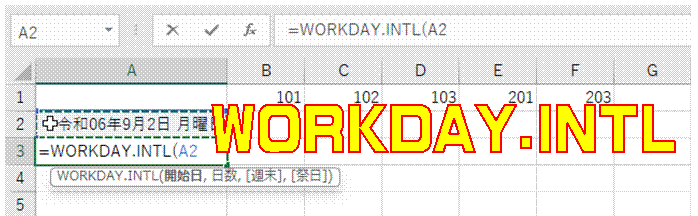 |
②次のセルに、WORKDAY.INTL関数式を設定します
|
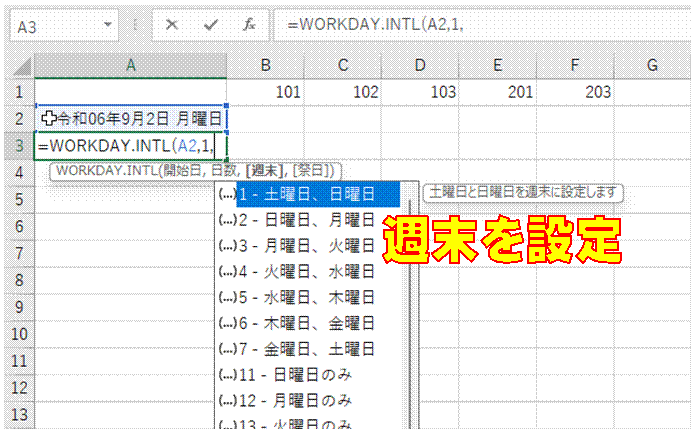 |
③「開始日」として基点の日付を、「日数」を1にして、週末の曜日を一覧から選択入力します |
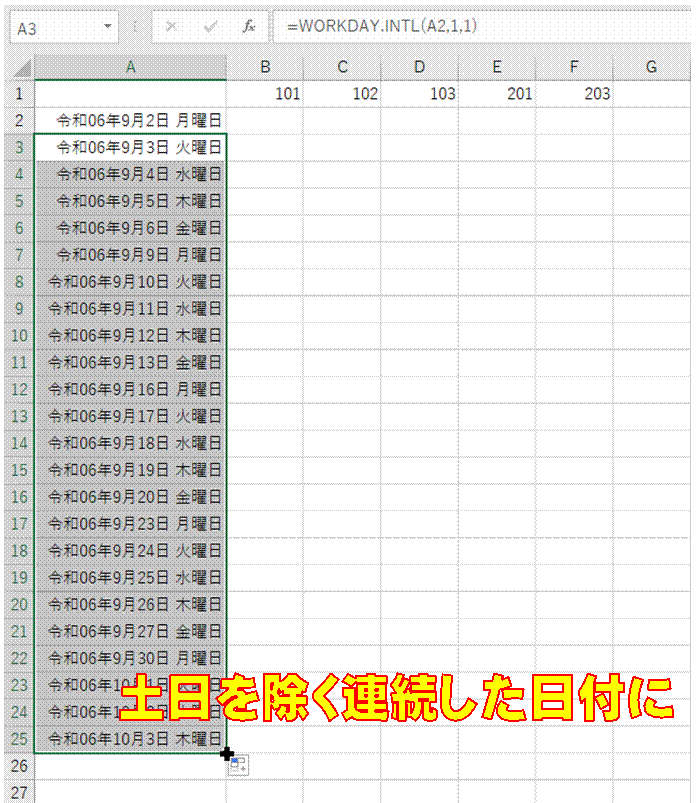 |
④数式を必要なだけコピーすると、週末を除いた平日の日付をまとめて入力できます |
|
|
|
●空欄の残っている行や、祝日の行を、条件付き書式で塗りつぶす方法を解説する動画です
|
|
|
関連する他のページ |
|
条件付き書式を使って、奇数行のセルだけを塗りつぶす
表内の各行を交互に2色で塗りつぶす
表内の各行を3色で順に塗りつぶす
特集「条件付き書式」
日付と金額の二つが重複する行を、
条件付き書式で強調したい
日付と金額の二つが重複する行を見つけたい
名前付きのセル範囲から、
条件に合致するデータだけを参照したい
名前付きのセル範囲の、
任意のデータ列を参照したい
名前付きのセル範囲のデータを参照したい
指定期間の祝日の数を知りたい
土日の労働時間を集計したい
住所から都道府県名を取り出して表示したい
隔列のセル値を合計したい
数字の組み合わせ出現回数を一覧表で見たい
数字の組み合わせでの出現回数を調べたい
数式で、一意の値を抽出したい
時間帯ごとの予約数を集計したい
直近の購入日時を知りたい
日時データを使って、
月別で売上を集計したい
複数回答のアンケートを集計したい
重複しない個数を求めたい
年度ごとの月別売上を集計したい
配列数式による評価計算結果をABC評価に変えたい
実績を一定の目標値でまとめて評価したい
源泉徴収税額表を使って、
所得税を求めたい
会員番号ごとに最新売上日時を求めたい
学級や男女別の順位を求めたい
直近3回の来店日を知りたい
直近の来店日を知りたい
『月』列を追加しないで、各月の売上を集計したい
マス計算の解答を作りたい
素数を探し出したい
配列数式を使って、年齢層ごとの来店数を求めたい
重複値を無視して、伝票番号の個数が知りたい
数式を使って年代別の集計を行いたい
仕入伝票と売上伝票を使って、月ごとで在庫管理したい②
階級ごとの度数を数式で求めたい
さらに条件を加えて、順位を求めたい
COUNTIFS関数の使えない2007より前のExcelでも利用できる表を作りたい
一つおきのセルの値を合計したい
他のシートのデータを転記して使いたい
条件付き書式で強調されている行を絞り込みたい
日付と金額の二つが重複する行を、
条件付き書式で強調したい
数字の組み合わせでの出現回数を調べたい
ピボットテーブルで店舗ごとに売上を集計したい
『返却済』でない人だけを表示したい
カテゴリ別にABC分析したい
ABC分析したい
東京在住の人を強調したい
東京在住の人だけを表示したい
条件付き書式で強調したデータだけに絞り込んで表示したい
テーブル化した表に条件付き書式を設定したい
データを絞り込んで表示したい
特定の日付のデータに絞り込みたい
一部のデータに絞り込んで順位を確認したい
値が0になった行だけを、自動的に非表示にしたい
条件付き書式を使って、値が0のときにその行を非表示にしたい
マイナス値をゼロに置換したい②
マイナス値をゼロに置換したい①
最高点の人だけを表示したい①
|
|